本文将从反向代理、文件压缩、地址重写三方面来讲解Nginx在Docker环境下的使用技巧!
在Docker环境下的安装
下载nginx的docker镜像
docker pull nginx:1.10
从容器中拷贝nginx配置
先运行一次容器(为了拷贝配置文件):
docker run -p 80:80 --name nginx \
-v /mydata/nginx/html:/usr/share/nginx/html \
-v /mydata/nginx/logs:/var/log/nginx \
-d nginx:1.10
将容器内的配置文件拷贝到指定目录:
docker container cp nginx:/etc/nginx /mydata/nginx/
修改文件名称:
mv nginx conf
终止并删除容器:
docker stop nginx
docker rm nginx
使用docker命令启动
docker run -p 80:80 --name nginx \
-v /mydata/nginx/html:/usr/share/nginx/html \
-v /mydata/nginx/logs:/var/log/nginx \
-v /mydata/nginx/conf:/etc/nginx \
-d nginx:1.10
反向代理
反向代理就是当请求访问你的代理服务器时,代理服务器会对你的请求进行转发,可以转发到静态的资源路径上去,也可以转发到动态的服务接口上去。下面我们以对域名进行代理为例,来讲讲如何进行静态代理和动态代理。
静态代理
静态代理就是将请求代理到不同的静态资源路径上去,这里我们将对
docs.macrozheng.com的请求代理到我的文档项目中,对mall.macrozheng.com的请求代理到mall的前端项目中。
首先我们修改下本机的host文件:
192.168.6.132 docs.macrozheng.com
192.168.6.132 mall.macrozheng.com
然后将我们的文档项目和mall前端项目上传到nginx的html目录中去,并进行解压操作:

在
/mydata/nginx/conf/conf.d文件夹中添加配置文件docs.conf对文档项目进行反向代理:
server {
listen 80;
server_name docs.macrozheng.com; #修改域名
location / {
root /usr/share/nginx/html/docs; #代理到docs文件夹中
index index.html index.htm;
}
error_page 500 502 503 504 /50x.html;
location = /50x.html {
root /usr/share/nginx/html;
}
}
在
/mydata/nginx/conf/conf.d文件夹中添加配置文件mall.conf对mall的前端项目进行反向代理:
server {
listen 80;
server_name mall.macrozheng.com; #修改域名
location / {
root /usr/share/nginx/html/mall; #代理到mall文件夹中
index index.html index.htm;
}
error_page 500 502 503 504 /50x.html;
location = /50x.html {
root /usr/share/nginx/html;
}
}
重启nginx服务:
docker restart nginx
通过
docs.macrozheng.com即可访问到我们的文档项目了:
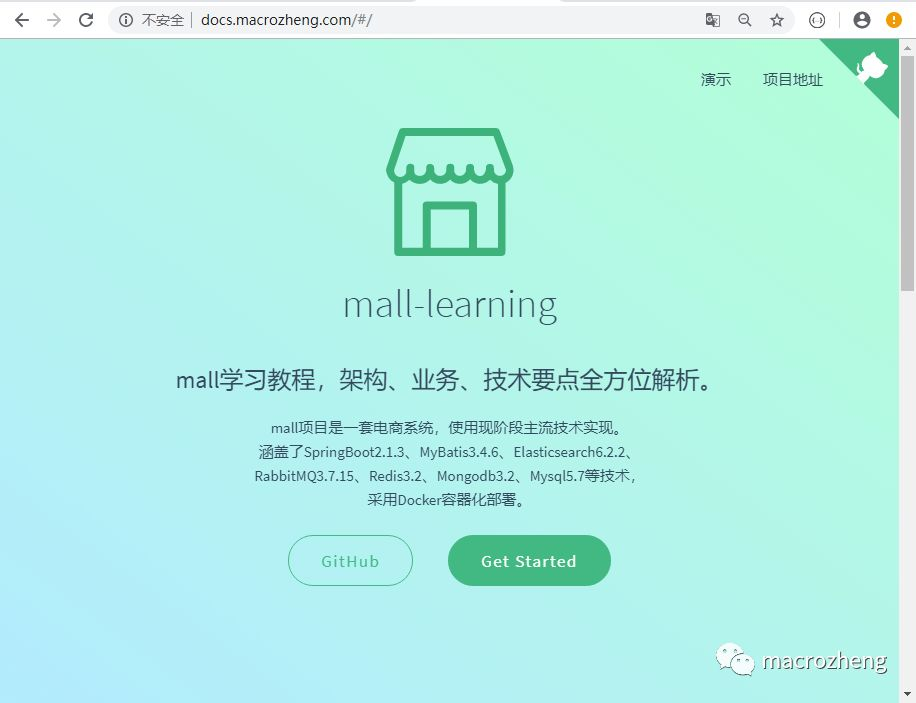
通过
mall.macrozheng.com即可访问到mall的前端项目了:
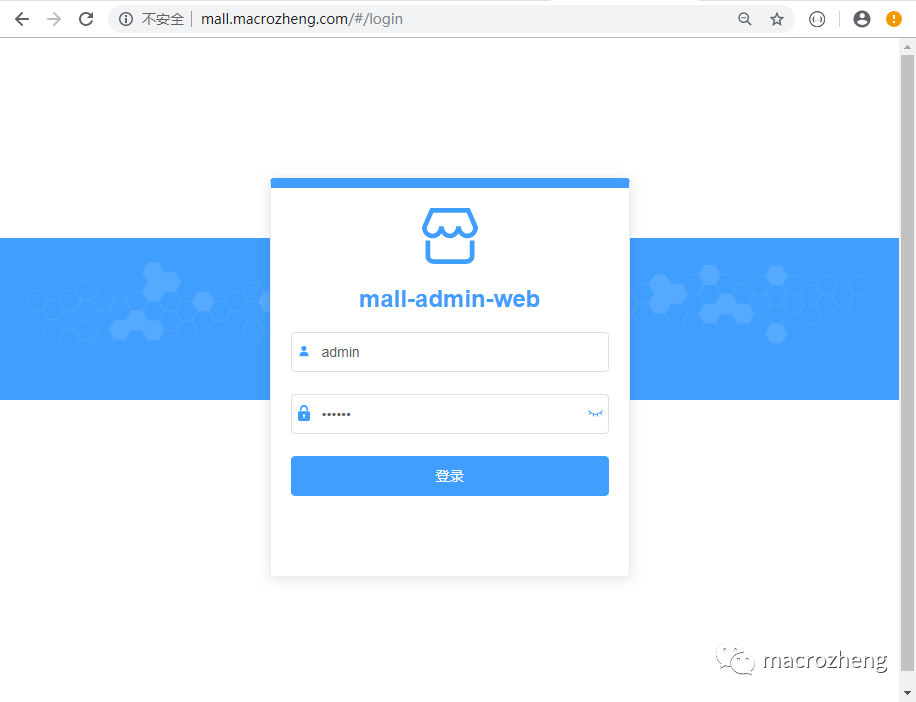
动态代理
动态代理就是把代理服务器的请求转发到另一个服务上去,这里我们将对
api.macrozheng.com的请求代理到mall-admin的后台服务上去。
首先我们修改下本机的host文件,添加如下规则:
192.168.6.132 api.macrozheng.com
在
/mydata/nginx/conf/conf.d文件夹中添加配置文件api.conf对将请求代理到远程的mall-admin服务上去:
server {
listen 80;
server_name api.macrozheng.com; #修改域名
location / {
proxy_pass http://120.27.63.9:8080; #修改为代理服务地址
index index.html index.htm;
}
error_page 500 502 503 504 /50x.html;
location = /50x.html {
root /usr/share/nginx/html;
}
}
重启动nginx服务后,通过
api.macrozheng.com/swagger-ui.html即可访问到mall-admin的API文档页面了:
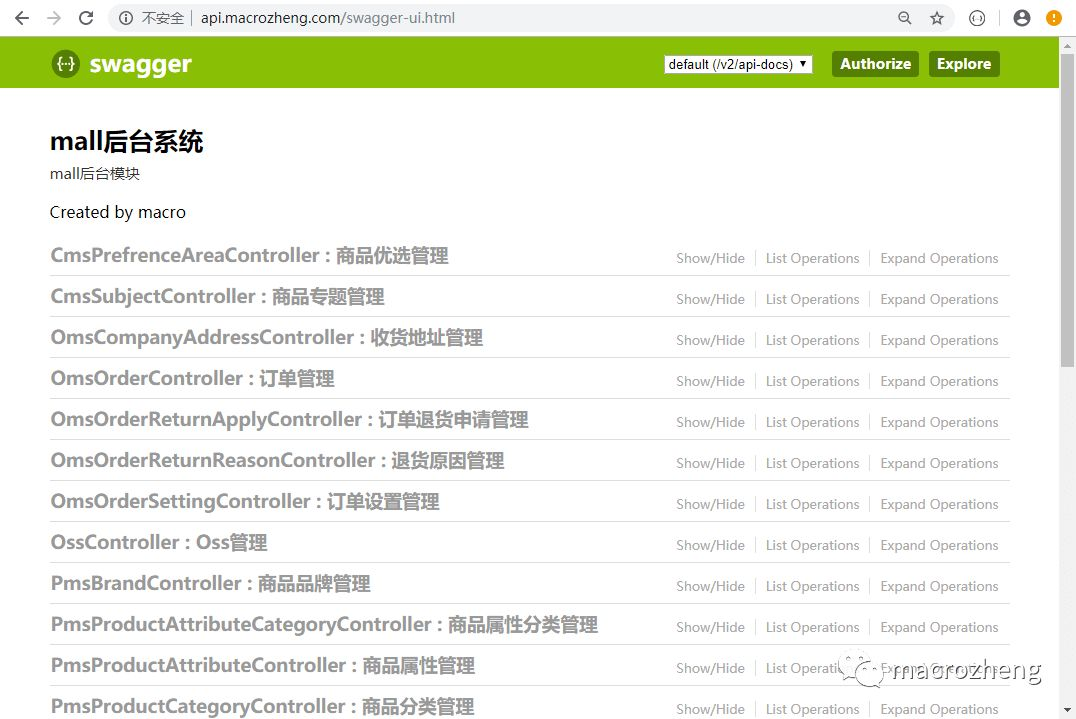
文件压缩
如果我们租用了一个带宽很低的服务器,网站访问速度会很慢,这时我们可以通过让nginx开启GZIP压缩来提高网站的访问速度。这里我们以mall的前端项目为例来演示下它的提速效果。
首先我们对nginx进行限速操作,限制每个连接的访问速度为128K来建立一个比较慢的访问场景;
修改mall.conf配置文件,进行限速操作:
server {
listen 80;
server_name mall.macrozheng.com;
limit_rate 128k; #限制网速为128K
location / {
root /usr/share/nginx/html/mall;
index index.html index.htm;
}
error_page 500 502 503 504 /50x.html;
location = /50x.html {
root /usr/share/nginx/html;
}
}
对mall的前端项目
mall.macrozheng.com进行访问,我们可以发现网站中有个js文件比较大,需要加载12s:
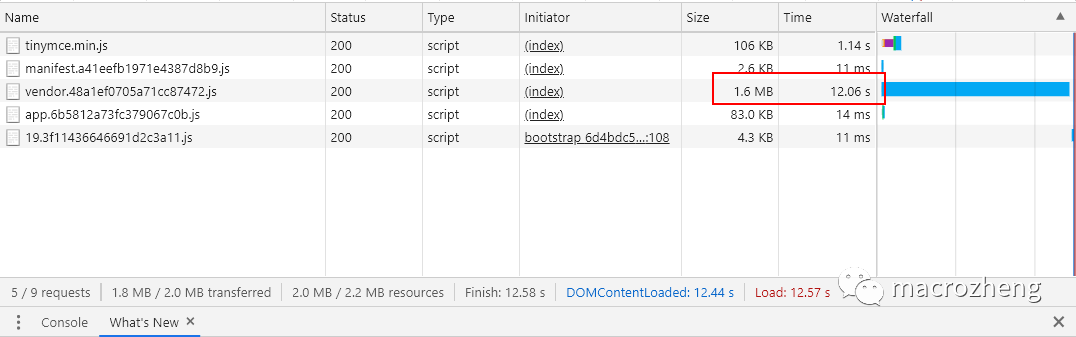
nginx返回请求头信息如下:
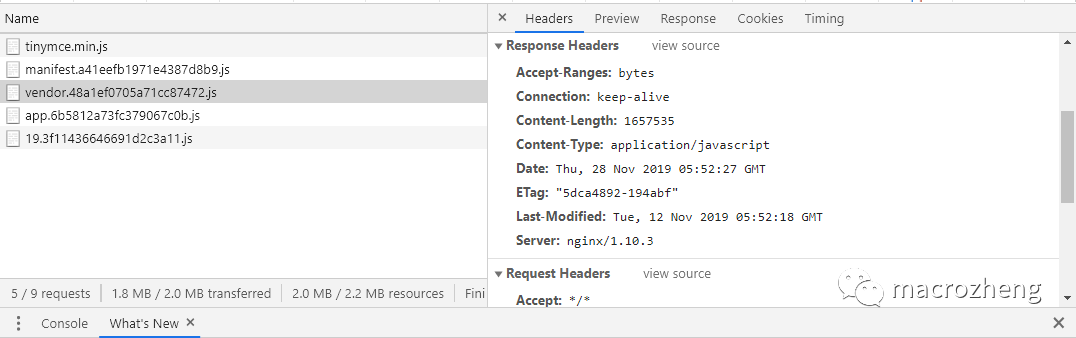
修改
/mydata/nginx/conf目录下的nginx.conf配置文件,开启GZIP压缩;
http {
gzip on; #开启gzip
gzip_disable "msie6"; #IE6不使用gzip
gzip_vary on; #设置为on会在Header里增加 "Vary: Accept-Encoding"
gzip_proxied any; #代理结果数据的压缩
gzip_comp_level 6; #gzip压缩比(1~9),越小压缩效果越差,但是越大处理越慢,所以一般取中间值
gzip_buffers 16 8k; #获取多少内存用于缓存压缩结果
gzip_http_version 1.1; #识别http协议的版本
gzip_min_length 1k; #设置允许压缩的页面最小字节数,超过1k的文件会被压缩
gzip_types application/javascript text/css; #对特定的MIME类型生效,js和css文件会被压缩
include /etc/nginx/conf.d/*.conf;
}
再次对mall的前端项目
mall.macrozheng.com进行访问,我们可以发现js文件已经被压缩,加载时间缩短到3.88s,提速3倍左右:

nginx返回请求头中添加了
Content-Encoding: gzip的信息:
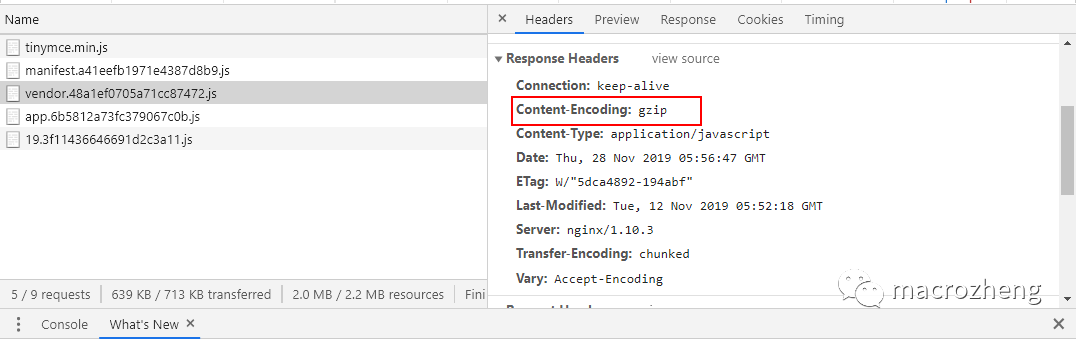
地址重写
有的时候我们的网站更换了域名,但还有用户在使用老的域名访问,这时可以通过nginx的地址重写来让用户跳转到新的域名进行访问。
比如说原来我们用的
docs.macrozheng.com这个域名不用了,现在改成www.macrozheng.com了来访问文档项目了;修改docs.conf配置文件,将地址带参数重写到新地址:
server {
listen 80;
server_name docs.macrozheng.com;
rewrite "^/(.*)$" http://www.macrozheng.com/$1; #地址重写到新地址
location / {
root /usr/share/nginx/html/docs;
index index.html index.htm;
}
error_page 500 502 503 504 /50x.html;
location = /50x.html {
root /usr/share/nginx/html;
}
}
此时访问旧域名
docs.macrozheng.com会直接跳转到www.macrozheng.com去。
推荐阅读

欢迎关注,点个在看





















 476
476

 被折叠的 条评论
为什么被折叠?
被折叠的 条评论
为什么被折叠?








